使用Cloudflare加速网站的具体操作步骤
要通过Cloudflare加速网站,您需要按照以下步骤进行设置和配置。这些步骤包括域名设置、接入Cloudflare、配置缓存和其他设置,以及测试网站性能。
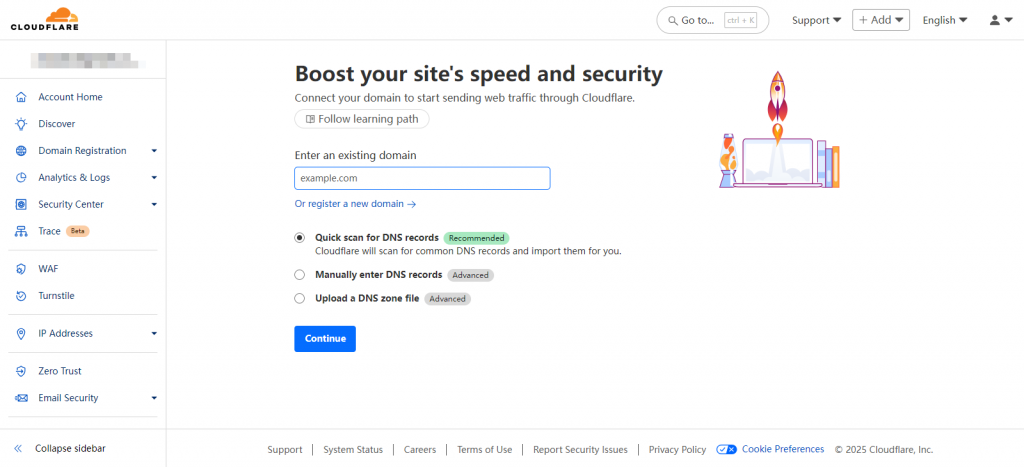
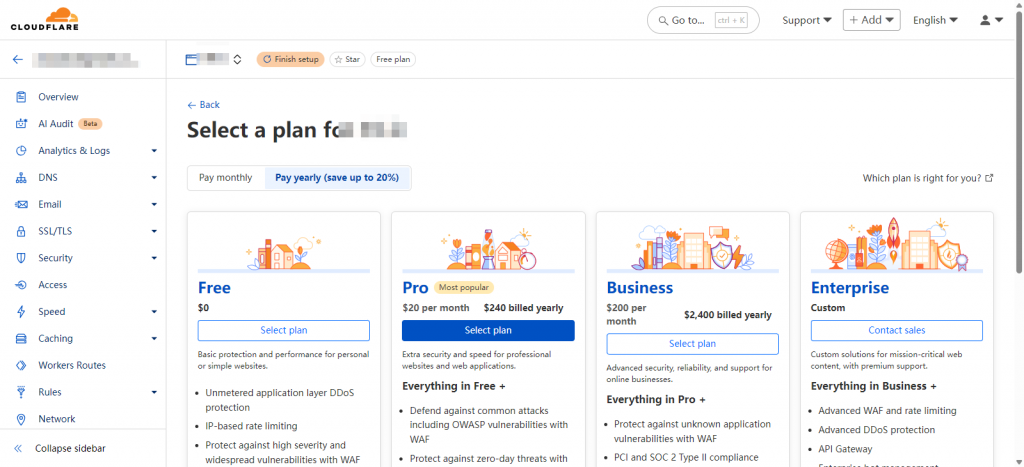
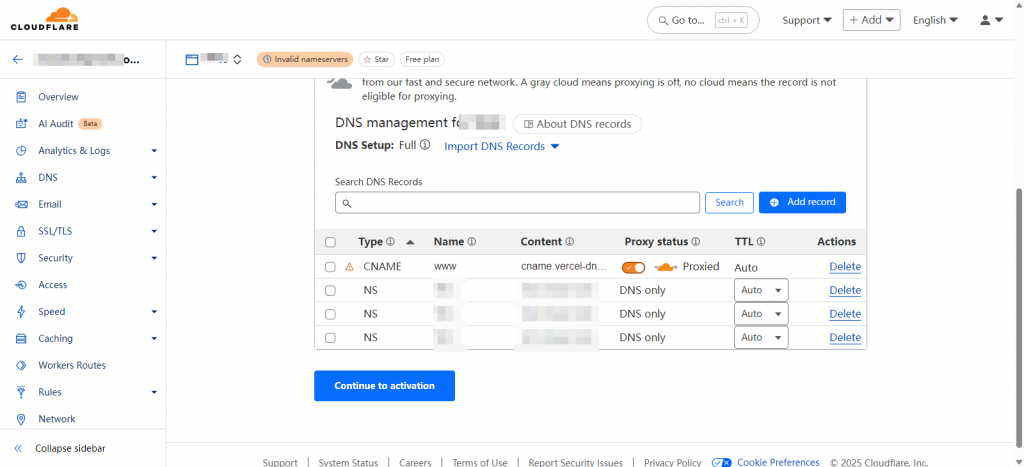
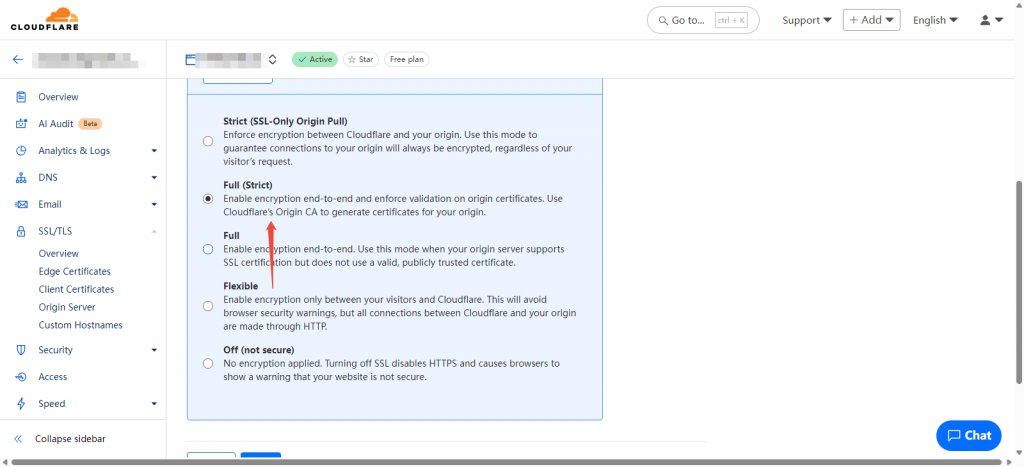
1. 注册Cloudflare账户
- 访问Cloudflare官网:前往 Cloudflare官网。
- 创建账户:点击“Sign Up”按钮,输入您的电子邮件地址和密码,完成注册。
2. 添加网站
- 添加网站:登录后,点击“Add a Site”按钮,输入您的网站域名(例如,example.com),然后点击“Add Site”。
- 选择计划:选择适合您的计划(免费计划也可以满足基本需求),然后点击“Confirm Plan”。
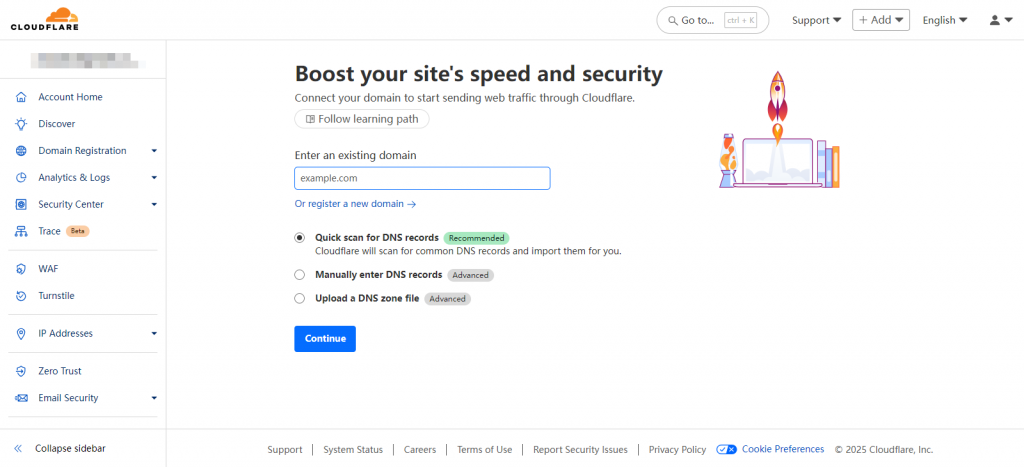
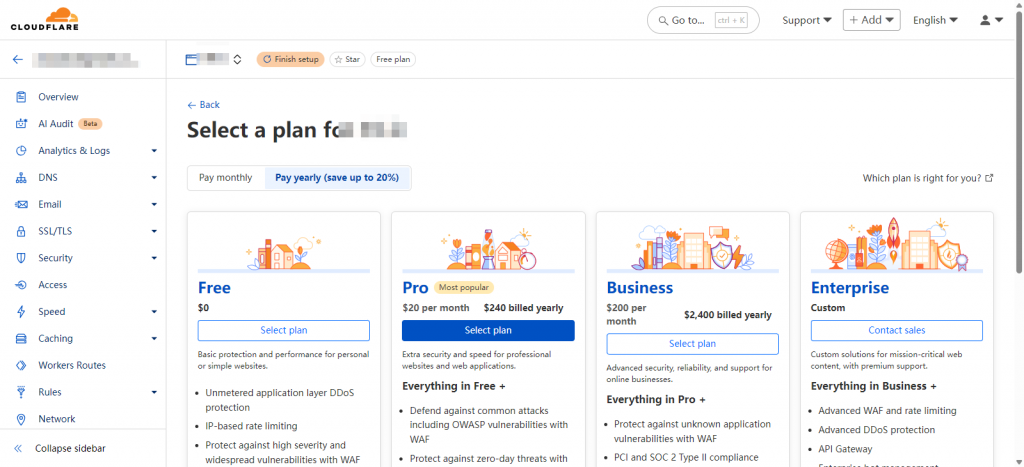
3. 更新DNS设置
- DNS记录扫描:Cloudflare会自动扫描您的DNS记录。确认这些记录是否正确,确保所有必要的记录(如A记录、CNAME记录等)都已列出。
- 更改域名服务器:Cloudflare会提供两个新的域名服务器(NS)。您需要登录到您的域名注册商(如GoDaddy、Namecheap等),将域名服务器更改为Cloudflare提供的服务器。更改后,可能需要一些时间(通常为几小时到48小时)才能生效。
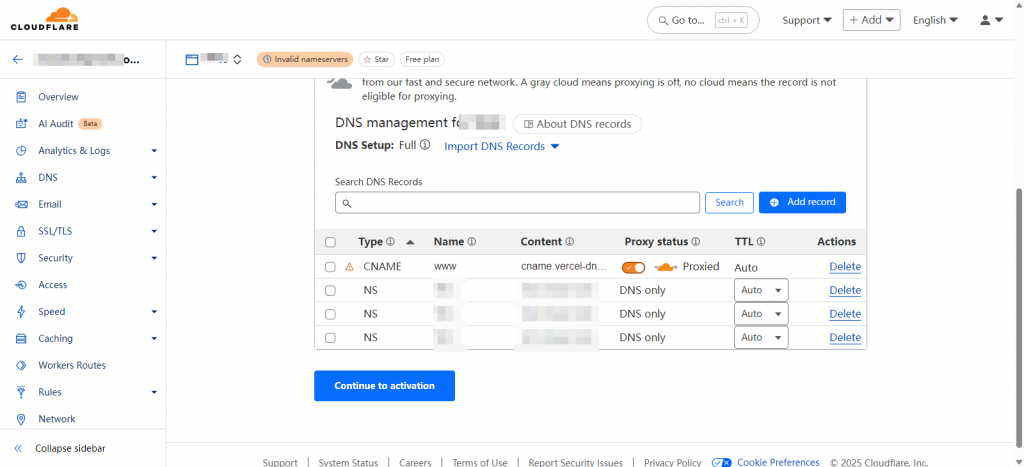
4. 配置Cloudflare设置
4.1 缓存设置
- 访问缓存设置:在Cloudflare仪表板中,选择您的网站,然后点击“Caching”选项卡。
- 启用缓存:确保“Caching Level”设置为“Standard”或“Aggressive”,以便缓存更多内容。
- 设置过期时间:可以根据需要设置“Browser Cache TTL”(浏览器缓存生存时间),建议设置为“1小时”或“1天”。
- 启用自动缓存清理:在“Configuration”部分,启用“Always Online”功能,以便在源服务器不可用时提供缓存内容。
4.2 SSL/TLS设置
- 访问SSL/TLS设置:点击“SSL/TLS”选项卡。
- 选择SSL模式:选择适合您的SSL模式(如“Flexible”、“Full”或“Full (Strict)”)。如果您的源服务器支持SSL,建议选择“Full (Strict)”以确保安全。
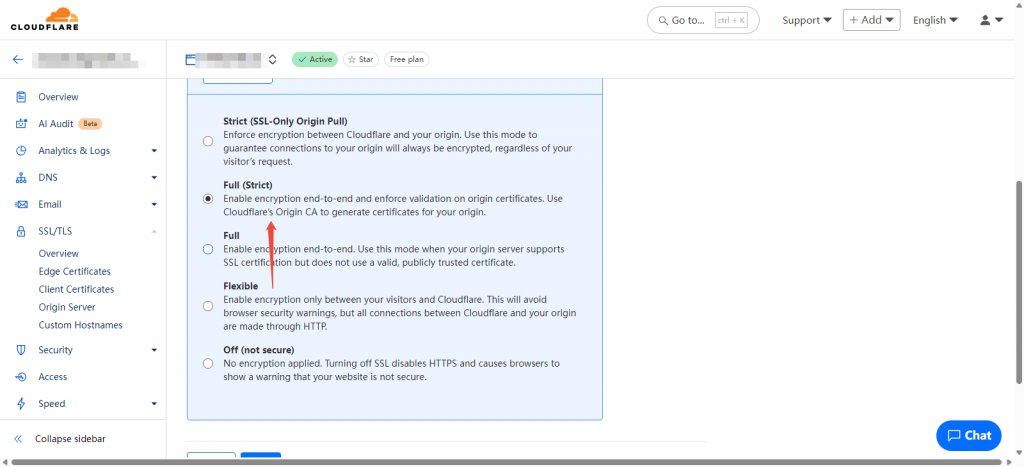
4.3 性能设置
- 访问性能设置:点击“Speed”选项卡。
- 启用自动优化:启用“Auto Minify”功能,选择要压缩的文件类型(HTML、CSS、JavaScript)。
- 启用Rocket Loader:如果您的网站使用JavaScript,可以启用“Rocket Loader”以加速JavaScript加载。
5. 测试网站性能
- 使用在线工具:可以使用工具如 GTmetrix 或 Pingdom 来测试网站的加载速度和性能。
- 检查Cloudflare状态:在Cloudflare仪表板中,查看“Analytics”选项卡,监控流量、缓存命中率和其他性能指标。
6. 监控和优化
- 定期检查设置:定期登录Cloudflare仪表板,检查缓存设置、DNS记录和安全设置,确保一切正常。
- 分析流量数据:利用Cloudflare提供的分析工具,监控流量变化和用户行为,进行相应的优化。
结论
通过以上步骤,您可以成功将网站接入Cloudflare并进行相应的配置,以实现加速和优化。定期监控和调整设置将有助于保持网站的最佳性能。正文到此结束
- 本文标签: Cloudflare
- 版权声明: 本文为互联网转载文章,出处已在文章中说明(部分除外)。如果侵权,请联系本站长删除,谢谢。
- 本文海报: 生成海报一 生成海报二
热门推荐
相关文章
Loading...










![[HBLOG]公众号](https://www.liuhaihua.cn/img/qrcode_gzh.jpg)

